Você consegue imaginar um cenário em que acorda e descobre que todos os seus e-mails foram excluídos? Pode ser uma experiência aterrorizante e, infelizmente, pode acontecer com qualquer um. É essencial ter um sistema de backup para evitar a perda de dados importantes.
O UpSafe Gmail Backup é uma solução de backup do Gmail. Este artigo fornecerá todas as informações sobre o UpSafe Gmail Backup gratuito e sua melhor alternativa. Vamos começar!
Neste artigo, você vai aprender:
Parte 1. O que é o Upsafe Gmail Backup?
O UpSafe é uma solução de backup que ajuda a proteger seus dados do Gmail contra perda devido a erro humano, ataques cibernéticos ou falhas do sistema. Ele cria um backup de sua conta do Gmail, incluindo e-mails, contatos e anexos, para garantir que seus dados estejam sempre disponíveis quando necessário.
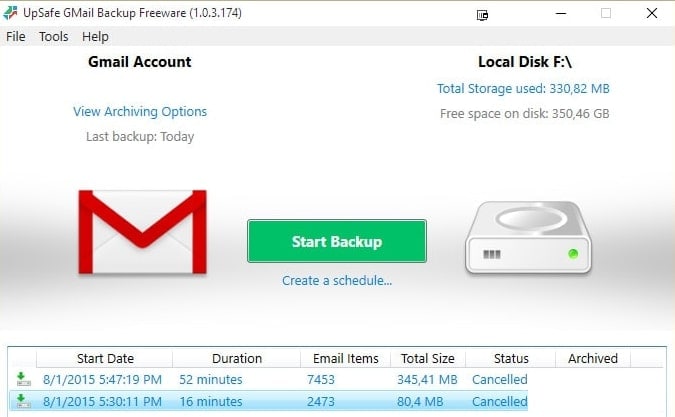
No entanto, é importante observar que o UpSafe Gmail Backup foi descontinuado e não haverá mais atualizações ou suporte para este produto. O motivo da descontinuação é que a UpSafe lançou um novo produto chamado UpSafe G Suite Backup, que oferece uma solução de backup mais abrangente para usuários do G Suite.
O UpSafe G Suite Backup oferece funcionalidade semelhante ao UpSafe Gmail Backup, mas com recursos adicionais, como backup e restauração para Google Drive, Google Calendar e Google Contacts. Ele também fornece melhores recursos de segurança e melhor desempenho. No entanto, por ter uma política de preços baseada em orçamentos e sem avaliação gratuita, os usuários estão mais propensos a usar o UpSafe Gmail Backup.
Como fazer o download do UpSafe Gmail Backup?
Embora o UpSafe Gmail Backup tenha sido descontinuado, os usuários ainda podem baixar e usar o produto gratuitamente em vários sites como Download.io, Soft112.com ou CNET. No entanto, lembre-se de que atualizações e suporte são necessários para problemas de compatibilidade com as atualizações mais recentes do Gmail. É recomendável que os usuários mudem para a versão mais recente, UpSafe G Suite Backup, para uma solução de backup mais segura e confiável.
Parte 2. Recursos do Upsafe Gmail Backup
O UpSafe Gmail Backup é uma solução gratuita que oferece uma infinidade de recursos, incluindo os seguintes:
- O UpSafe fornece várias opções de backup, permitindo agendar backups automáticos e incrementais. Você pode armazenar dados localmente ou na nuvem.
- Você pode salvar cópias de backup dos dados localmente e os logs de backup acompanham todas as atividades.
- Backups agendados ou manuais podem ser configurados com notificações por e-mail para mantê-lo informado.
- A solução de backup da UpSafe vai além do Gmail, permitindo a busca e restauração de mensagens para um backup completo ou detalhado do GApps e Office365.
- Verifique se as interrupções ou erros do usuário não afetam sua caixa de correio.
- Os usuários podem selecionar seu armazenamento em nuvem preferido para backup, e o autoatendimento está disponível para usuários organizacionais.
- Ele fornece segurança de alto nível, garantindo a segurança e a integridade de seus dados. O sistema de backup replica os dados armazenados em vários nós independentes, adicionando redundância.
- O UpSafe é versátil e adequado para usuários com contas do Google e da Microsoft. Você pode fazer backup de seus e-mails, calendários, contatos e bate-papos. Também permite backup e restauração de documentos compartilhados e sites do SharePoint, protegendo dados importantes.
Parte 3. Como usar o Upsafe Gmail Backup
O UpSafe Gmail Backup oferece um processo de instalação e configuração simples. Com o UpSafe, é fácil fazer o backup de todas as suas mensagens do Gmail diretamente no seu computador. Para fazer o backup das suas mensagens do Gmail usando o aplicativo UpSafe, siga estes passos:
Passo 1. Baixe o aplicativo UpSafe Gmail Backup e instale ele em seu computador. Depois de instalado, clique no atalho Gmail Backup em sua área de trabalho.
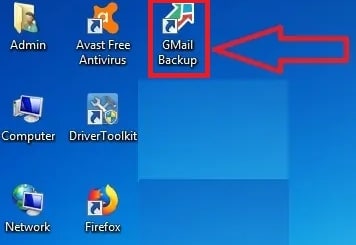
Passo 2. A página inicial do UpSafe será aberta. Clique em Entrar com o Google e insira sua ID e senha do Gmail.
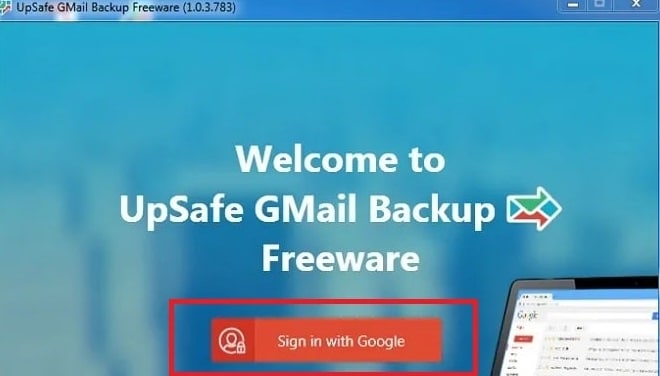
Passo 3. Depois de entrar, clique em Iniciar Backup para iniciar o processo de backup.
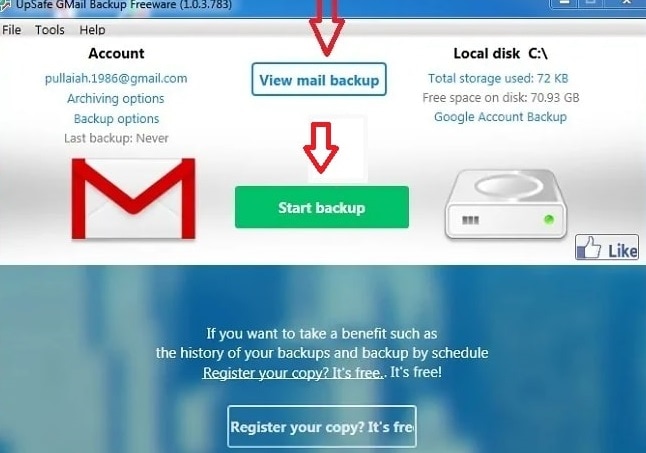
Passo 4. O processo de backup pode levar algum tempo para ser concluído. Uma vez feito, todas as suas mensagens do Gmail serão armazenadas diretamente no seu computador. Clique na opção Visualizar Backup de Email para visualizar suas mensagens armazenadas no aplicativo UpSafe.
Parte 4. Prós de usar o Upsafe Gmail Backup
- O UpSafe Gmail Backup torna mais fácil para os usuários fazer backup de mensagens selecionadas do Gmail diretamente em seus computadores.
- Instalar o UpSafe Gmail Backup no seu PC com Windows é simples e fácil com a ajuda do assistente de configuração.
- Este software pode fazer backup local de todos os dados de sua conta do Gmail e oferece opções de backup incremental.
- Você pode visualizar facilmente os e-mails que foram copiados no backup e arquivá-los e restaurá-los com facilidade.
- O UpSafe Gmail Backup é um software gratuito.
Parte 5. Contras de usar o Upsafe Gmail Backup
- UpSafe Gmail Backup foi descontinuado, o que indica que não haverá mais atualizações ou suporte para o produto.
- Antes de instalar o UpSafe, os usuários devem certificar-se de que o computador tenha o Microsoft .net framework 4.5 e o Microsoft .net 4.5.1 instalados, o que pode levar algum tempo.
Parte 6. Experiência do usuário
O Upsafe Gmail Backup tem uma classificação de 4,7 estrelas com base em 41 comentários no Capterra, com mais de 90% dos usuários concordando que ele cumpre o que promete.
Usuários |
Observações |
| Martin G. | "Simplesmente funciona!... Funcionou perfeitamente para fazer backup do meu gmail pessoal por mais de um ano. Também estão incluídos os contatos do calendário e a unidade, excelente". |
| J E. | "Muito bom! Melhor ferramenta de backup externo que encontrei". |
| Adriano W. | “Poderia ser mais configurável. Demora para iniciar o processo de backup”. |
Parte 7. Melhor alternativa ao Upsafe Gmail Backup
Conforme mencionado anteriormente, o Upsafe Gmail Backup foi descontinuado e tem certas limitações que podem não ser adequadas para alguns usuários. Por isso, buscar uma alternativa que ofereça recursos avançados e melhor funcionalidade é essencial.
Uma alternativa é o Wondershare UBackit, que fornece uma solução de backup abrangente e confiável para o Gmail e outros provedores de e-mail. Com sua interface intuitiva e recursos avançados, o UBackit oferece uma experiência de backup perfeita e garante a segurança de seus dados.

Wondershare UBackit - sua ferramenta confiável de backup do Outlook
Faça backup de e-mails do Outlook em discos rígidos locais ou dispositivos de armazenamento externo de forma eficaz, segura e completa.
Fornece backup automático de seus arquivos do Outlook diariamente, semanalmente, mensalmente ou até mesmo sem parar.
Defina uma senha para proteger seus backups, mantendo seus dados confidenciais caso sejam roubados, perdidos ou comprometidos.
Atualmente, o UBackit não suporta o backup direto do Webmail. No entanto, se os usuários tiverem feito login em sua conta do Gmail por meio do cliente Outlook, eles poderão usar o UBackit para fazer backup do Gmail. O Wondershare UBackit inclui um recurso avançado de backup do Outlook que permite criar uma cópia de todos os seus dados, e todos os arquivos de e-mail com backup podem ser facilmente abertos no Outlook.
Para prosseguir, siga os passos abaixo:
Passo 1: Selecione a opção de Backup do Outlook
Abra o Wondershare UBackit após baixar e instalar. Navegue até o menu à esquerda, selecione Backup e Restauração e clique no botão Criar Novo. Em seguida, escolha o recurso de Backup do Outlook para fazer backup de seus arquivos do Gmail.

O UBackit começará a procurar os arquivos de e-mail por conta própria. Aguarde alguns instantes para que os arquivos sejam exibidos em sua tela.
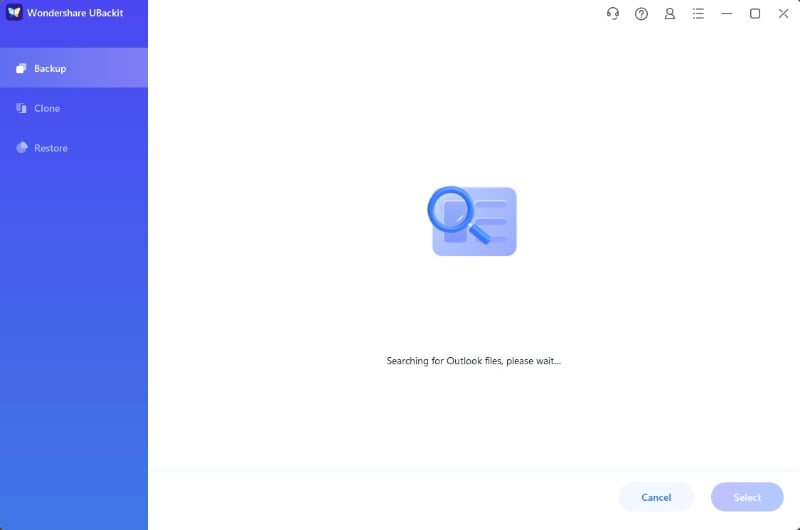
Passo 2: Selecione os arquivos do Gmail para backup
Agora é hora de selecionar os arquivos do Gmail dos quais você deseja fazer backup. Tudo o que você precisa fazer é marcar as caixas ao lado dos nomes dos arquivos, conforme mostrado abaixo. Quando terminar, clique no botão Selecionar no canto inferior direito do programa.

Passo 3: Selecione o destino do backup
Depois que um arquivo do Gmail for escolhido, você poderá selecionar um local desejado para o seu backup. Pode ser uma unidade interna ou qualquer outra fonte externa (por exemplo, uma unidade USB conectada).

Passo 4: Conclua o backup do Gmail
Quando o processo de backup estiver concluído, você pode fornecer um nome específico à pasta onde seu backup está armazenado. Se você deseja iniciar outro backup do Outlook, toque em Criar Novo. Além disso, os usuários também podem definir o backup automático do Outlook tocando no recurso de agendamento e proteger o backup com senha pressionando o ícone de 3 pontos no canto superior direito.
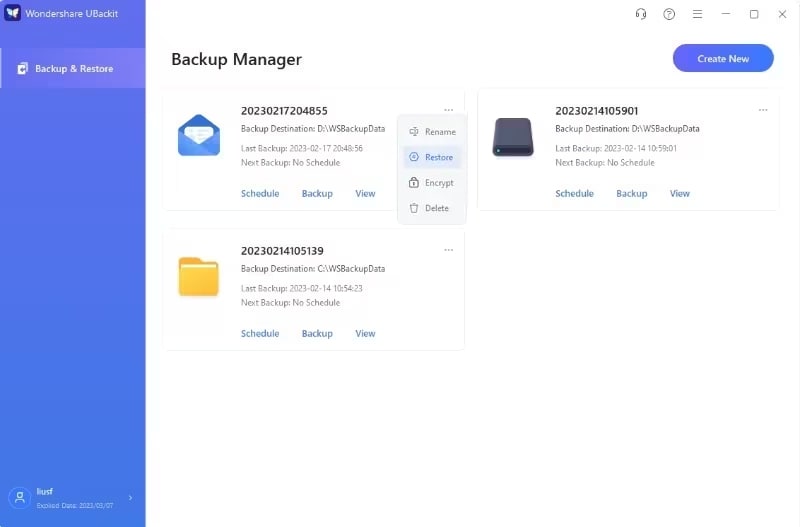
Conclusão:
Este artigo analisa o Upsafe Gmail Backup, que foi descontinuado, e sugere uma alternativa para fazer backup do Gmail. Ele destaca os recursos, prós e contras do Upsafe Gmail Backup Gratuito e recomenda o Wondershare UBackit como sua melhor opção caso você queira uma solução de backup menos complicada.


